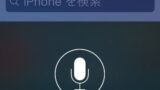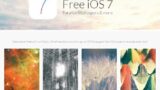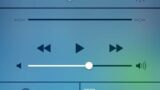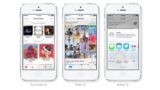iPhone で予定管理! iOS『通知センター』の使い方
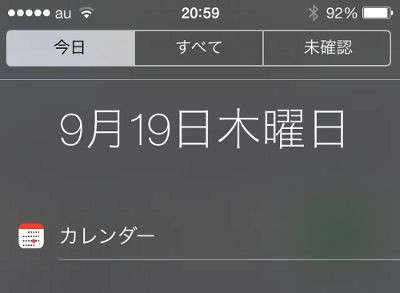
iOS7 以前からも iOS には通知センターがありましたが、今回のアップデートでまた機能が強化されました。
未読メールや、電話の不在着信、To Doリストなどを確認できる通知センターに、今日の予定の概要がわかる「今日」という便利な新機能が追加されました。
iPhoneをざっと見るだけで、今日は何する予定だったか、何をすればいいのか簡単に確認できるようになりました。
当ブログはAI学習禁止(無断使用禁止)です。
iOS 通知センター の使い方 by iPhone
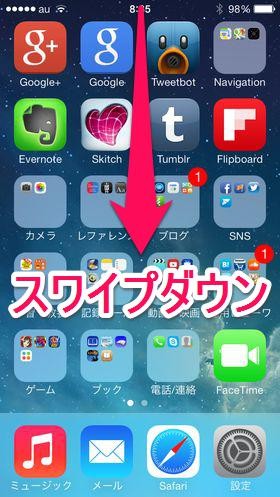
通知センターは、ロック画面を含むどの画面からでも、画面を下に向かってスワイプするだけでアクセスできます。
以前の通知センター
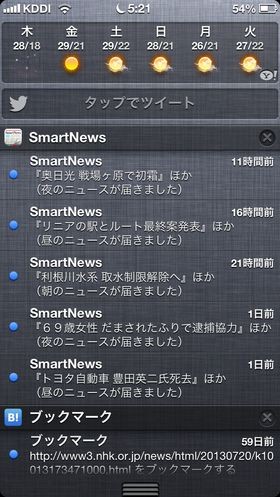
iOS7 以前の通知センターでは各通知が項目別に分かれておらず、情報が整理されていませんでした。
全ての通知がひとまとめに通知センターに表示されていました。
iOS の通知センター
iOS7 の通知センターでは通知が3つのタブに分かれます。
- 今日
- すべて
- 未確認
目的別に区分けされているため、情報を見やすくなりました。
3つのタブはそれぞれ、画面左右のスワイプによって切り替えることが出来ます。
また、通知のあったアプリを押すことでそのアプリを開くことが出来ます。
今日
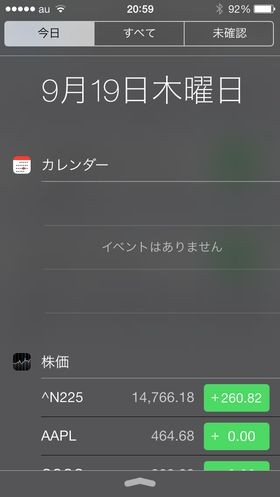
「今日」のタブでは、今日の予定の概要、誰の誕生日か?、今日は傘が必要か? などの情報が確認でき、明日の予定も見ることが出来ます。今日の予定を立てるには最適ですね。
とくに予定がない場合は予定は表示されません。
すべて
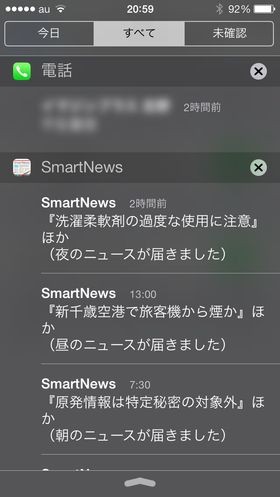
「すべて」タブには、未確認を含む全ての通知が表示されます。
通知がなければ、何も表示されません。
未確認
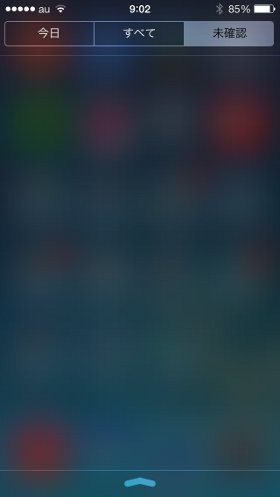
「未確認」タブには、24時間以内に対応していない通知だけが表示されます。
特に未確認のものがない場合は何も表示されません。
iOS 通知センターの設定
通知センターの設定は iOS の設定から行うことが出来ます。
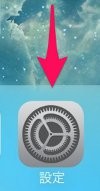
設定から、
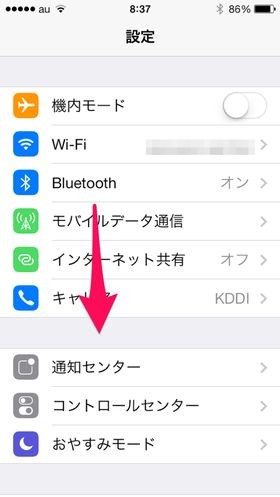
通知センターを選ぶ。
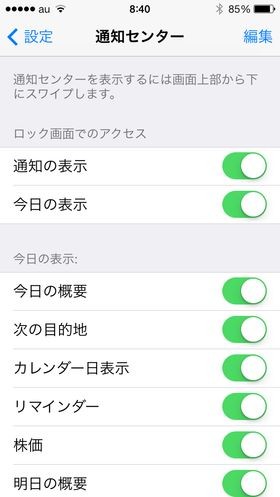
通知センターの設定では、通知センターで何を表示/通知するかしないかのオン・オフが行えます。
通知センターでできなくなったこと
以前の通知センターでは出来た、通知センターからのTwitter、Facebookのへの投稿ができなくなっています。
通知センターからSNSに投稿するという機能はこれまであまり使われてこなかったのかもしれません。
逆に、通知センターの表示が今日の予定と通知がメインになりましたので、スッキリしましたね。